ISP 客观效果调试
基础模块校准
客观校准是图像调试的基础,当Sensor或镜头是第一次使用,需要完成客观校准后,才能得到一份初版效果,用于后续主观效果调试
| 名称 | 说明 |
|---|---|
| BLC | 黑电平校准,以确保图像的动态范围从真正的黑色开始 |
| AWB | 白平衡校准,以确保图像在不同光源下白色还原正常 |
| MSC | 均匀度校准,以确保图像使在整个视场中具有相同的亮度色度水平 |
| CCM | 色彩校准,以确保图像色彩的准确性 |
| D2D | 噪声校准,以确保ISP区分噪声及细节轮廓准确性 |
- Sensor 第一次使用,需要将上述的所有校准项完成一轮校准
- Sensor 保持不变,只更换了镜头,只需要重新校准
AWB、MSC、CCM模块即可 - 校准顺序建议按照
BLC -> AWB -> MSC -> CCM -> D2D进行
BLC 校准流程
原理简介
Sensor 输出数据中包含了OB(optical black)或data pedestal部分,需要去除,以免影响画面暗部表现。去除的方法是每个像素的R、Gr、Gb、B都减去一个值
标定过程
-
使用镜头盖或其他工具遮黑Sensor,确保Sensor处于全黑的环境。
-
离线连接上调试工具,并按照下面流程将
ISP模块全部关闭并设置为手动曝光 -
点击
ISP Test,在ByPass Setting模块,点击All Operation中的disable,关闭所有ISP模块,点击write,使修改生效
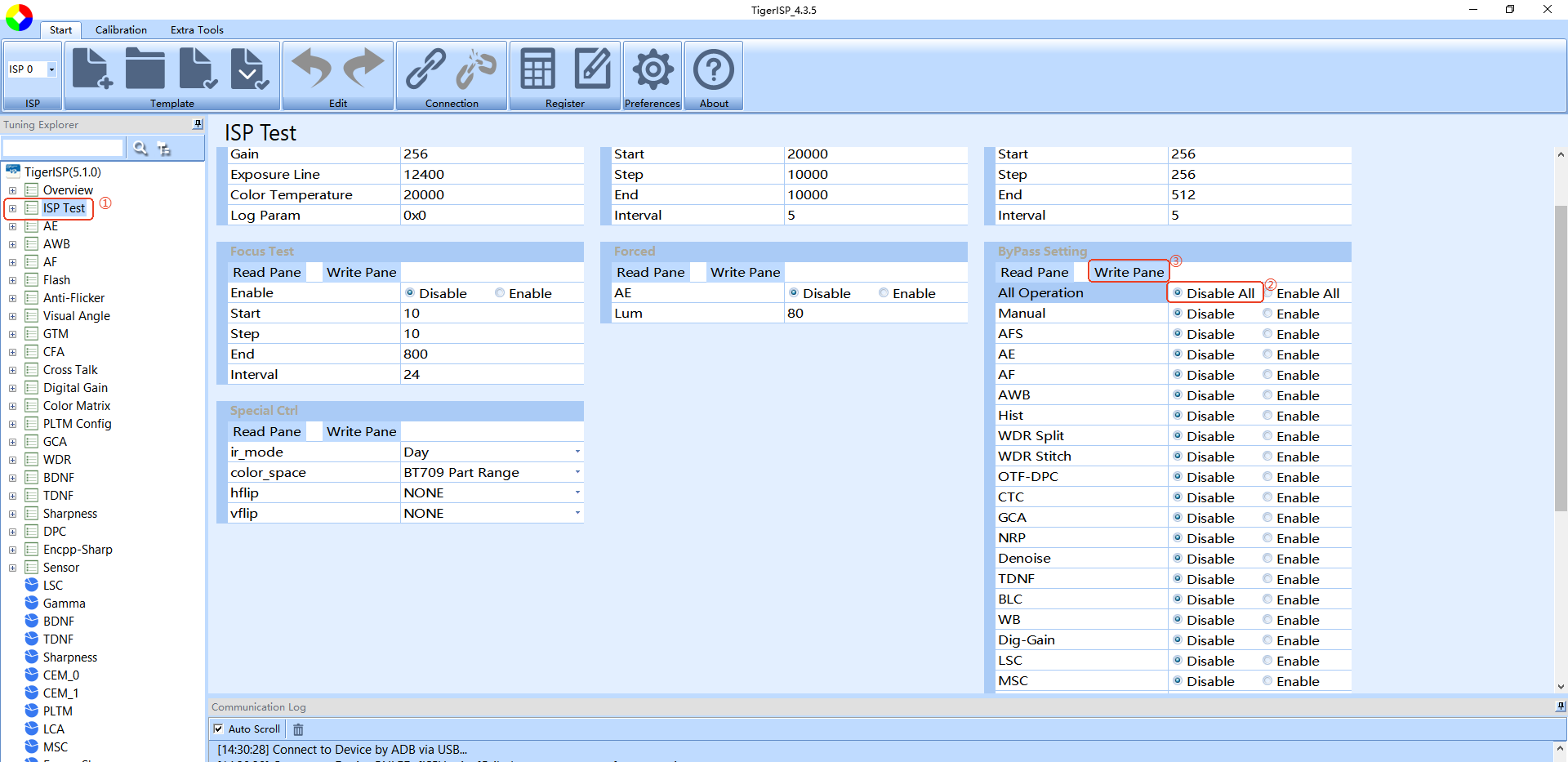
- 点击
ISP Test,在Test Attr模块,将TestMode设置为Mannual Mode,并修改Exposure Line为16(16代表一行曝光行),将Gain修改为256(256代表一倍增益),点击write,使修改生效
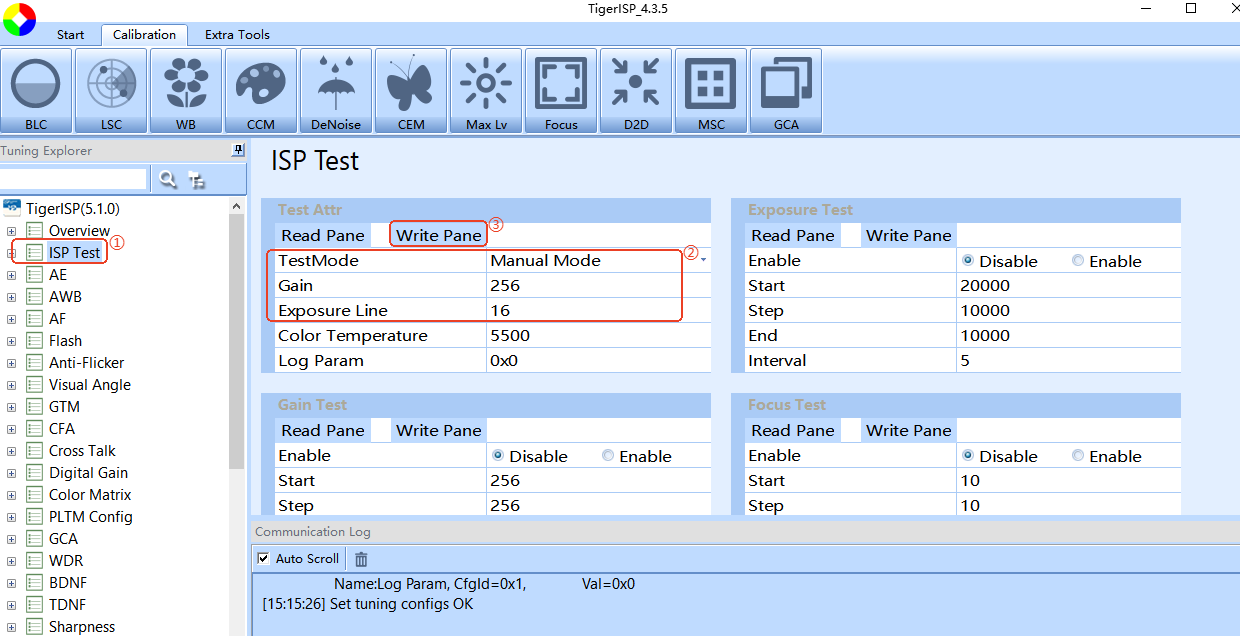
- 点击
Calibration,再点击BLC按钮,跳出BLC标定界面后,修改预览格式为BAYER格式(请根据实际Sensor输出的拜尔格式进行选择),点击Dump直到预览界面出现图像后点击Stop
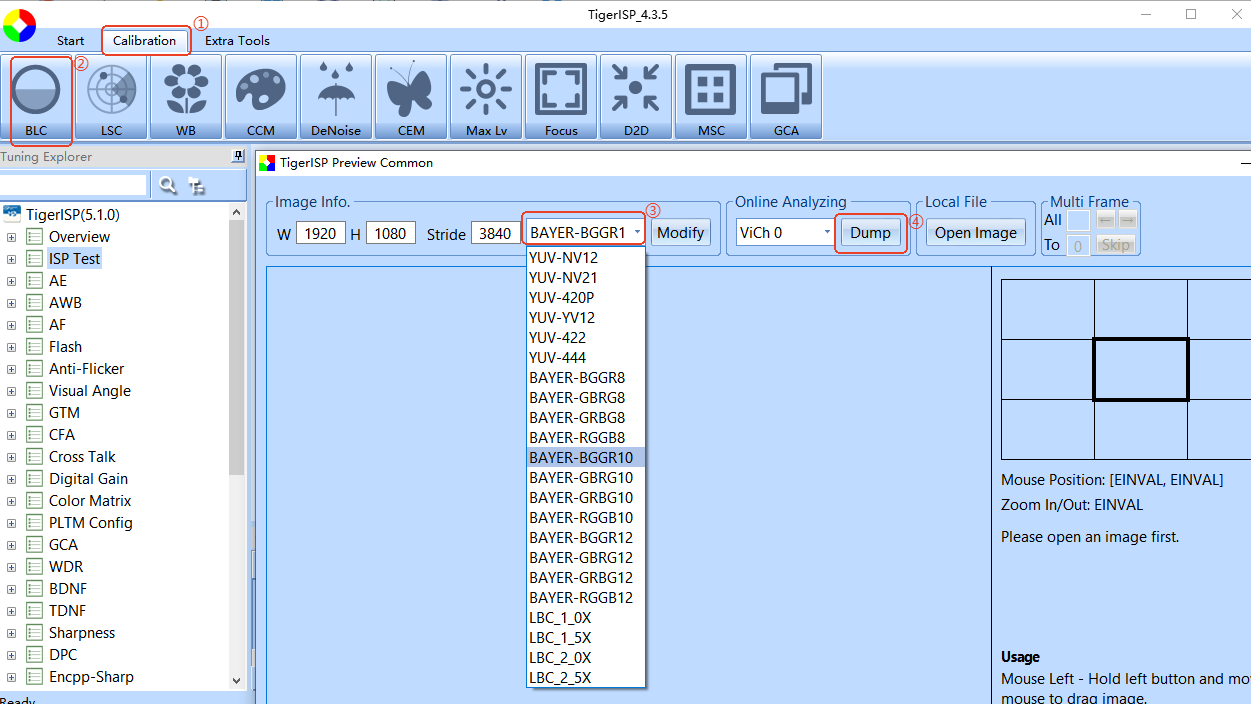
- 在
BLC标定界面,选择对应的Gain,如当前使用的Gain为256(以256为一倍增益),那么应该选择Gain为0;这里的Gain与《ISP 图像调优介绍》中介绍的联动策略的一致,0代表1倍增益,1代表2倍增益,2代表4倍增益 - 点击
Calc进行标定计算,计算完成后各通道均会得到一个BLC值。
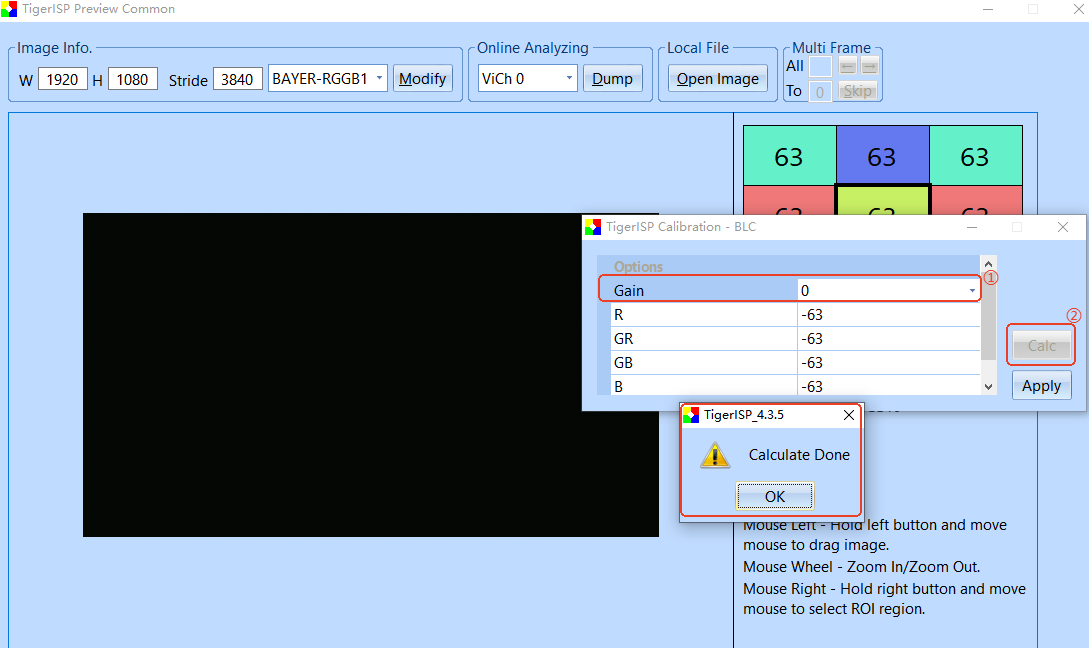
- 重新回到第4个步骤,将
Gain修改为512(二倍增益),再依次进行5~7的步骤 - 按照上述步骤,依次完成各增益下的
BLC校准,最后点击Apply将校准值写入生效
注意事项
- 通常情况下,现在主流的CMOS Sensor都是自己把
black level处理好,然后加上一个pedestal,所以 Sensor 设定的black level一般是准确的。因此可以与Sensor原厂沟通确认BLC值需要设置为多少,如果Sensor原厂确认的BLC值与BLC标定得到的BLC值差异较大,请与Sensor原厂确认Sensor配置。
AWB 校准流程
原理简介
人眼具有独特的适应性,在一定的色温范围内,人眼无法察觉白色物体偏色,而摄像头对白色的响应却随着环境色温变化而变化。这就需要有AWB(自动白平衡),使得摄像头拍摄的图像更接近人眼的视觉习惯。在实际操作中,是在不同色温下给予Sensor输出值不同的Rgain与Bgain。而为了准确判断出当前的色温,需要事先标定出不同色温下的RGB响应特性
标定过程
- 将设备放入灯箱中,让设备镜头对向灯箱壁

- 离线连接上调试工具,点击
ISP Test,在ByPass Setting模块,点击All Operation中的disable后,将BLC Enable,关闭除BLC外的所有ISP模块,点击write,使修改生效
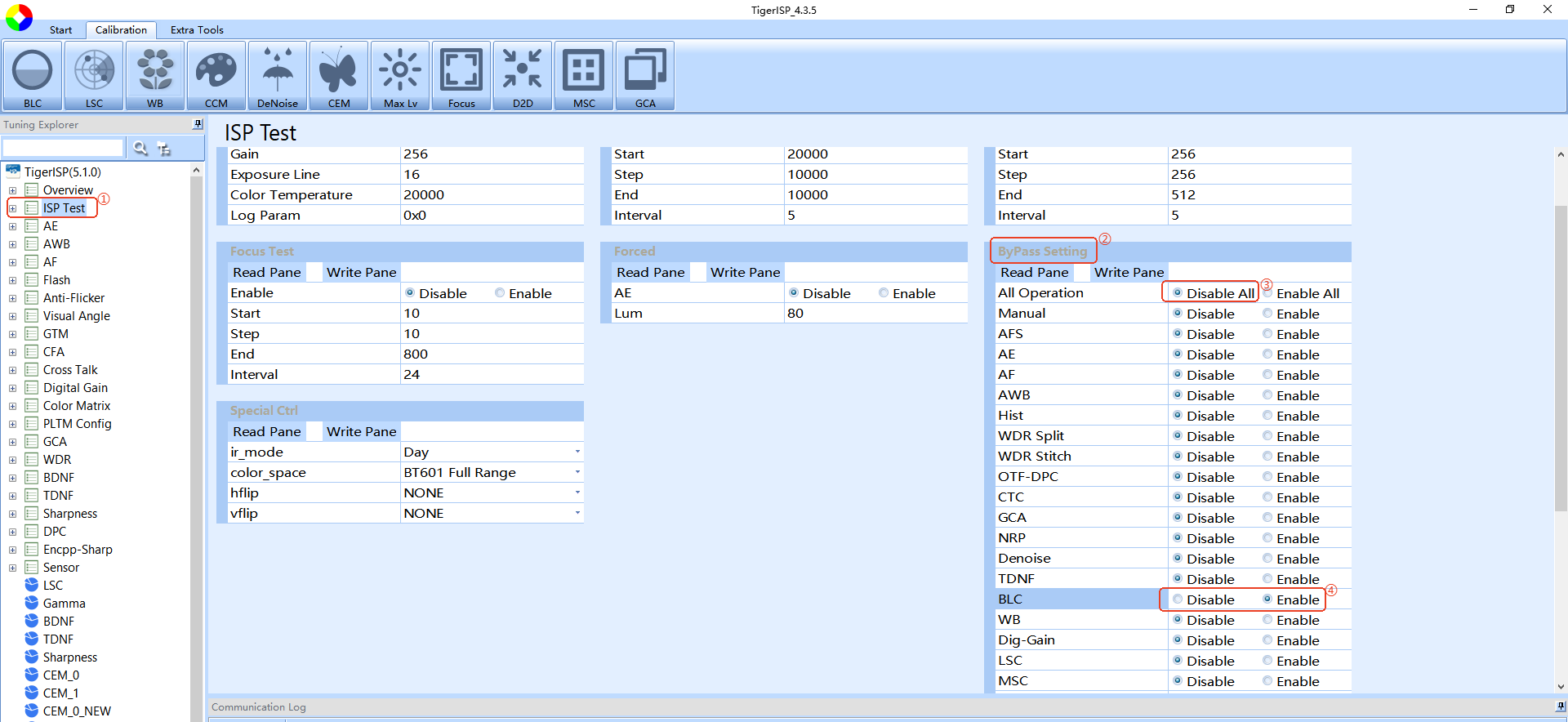
- 点击
Calibration,再点击WB按钮,跳出AWB标定界面,打开灯箱并选择为D65光源 - 点击
WB标定界面的Get Exp(这个按钮会自动将亮度调整为合适校准的亮度),待亮度调整正常后,右击下面6500K的色温点,在弹出的界面点击Calc - 分别切换灯箱光源为
Tl84(4000K)、CWF(4200K)、A(2800K)、H(2200K),重复上面第四个步骤,完成上述几种光源的校准
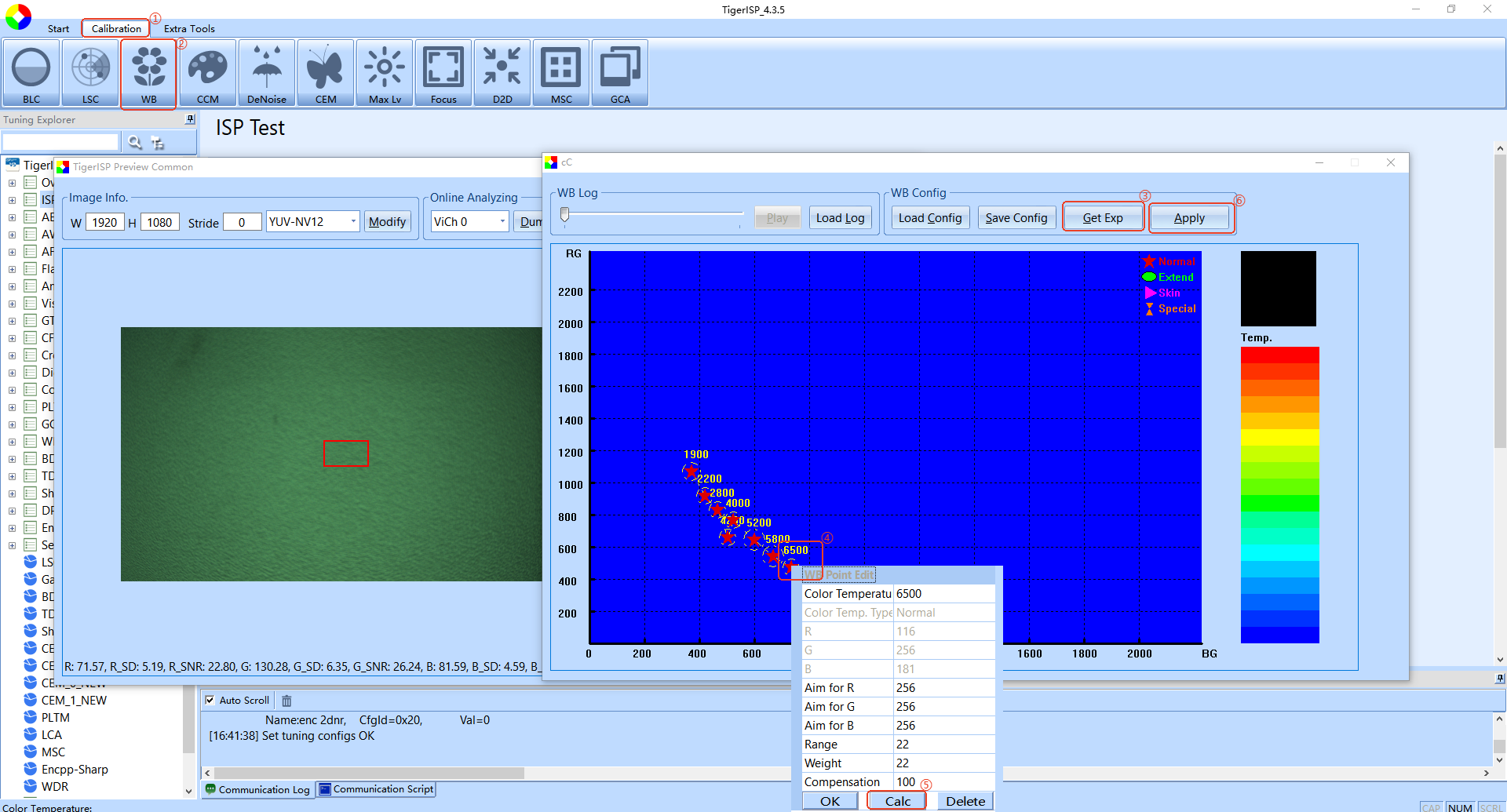
- 在空白区域单击鼠标右键添加新的色温点,按照曲线分别添加
4800K、5500K两个色温点,添加的色温点要基本符合曲线走向(如下图AWB标定流程6所示)
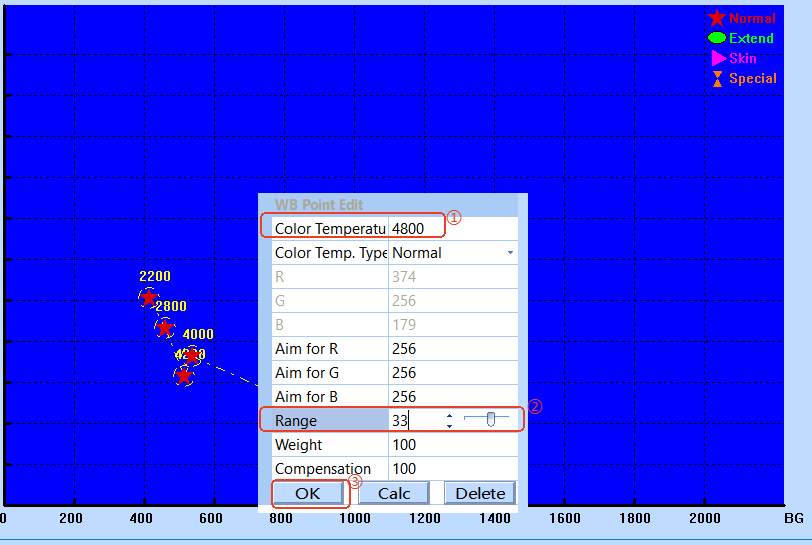
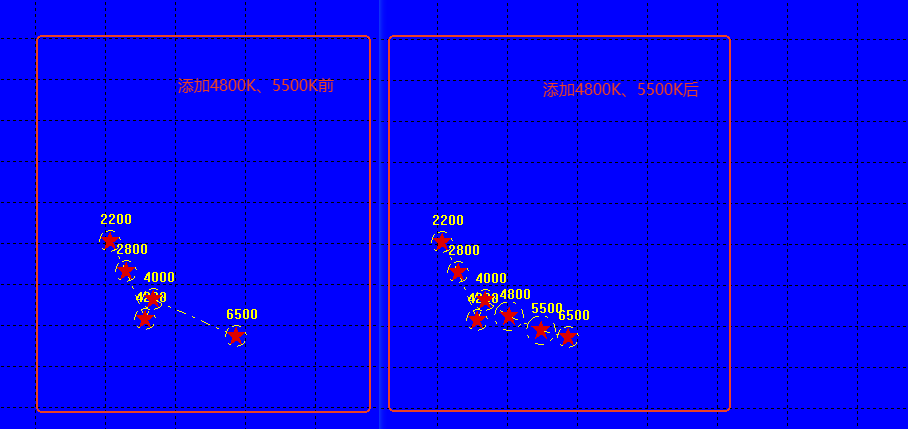
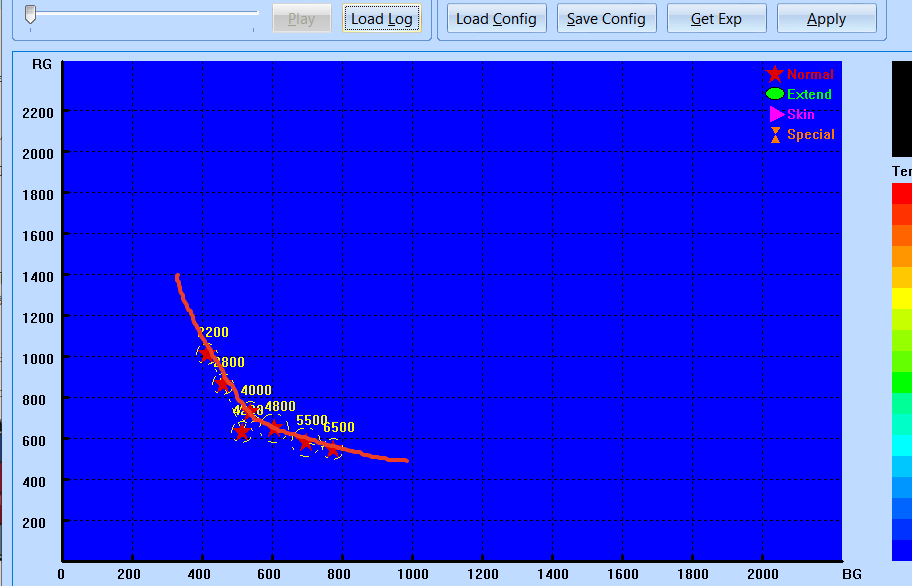
- 点击
Apply将校准值写入生效
注意事项
- 如灯箱有5000K、7500K的标准光源,建议按照标准光源做校准,不需要手动添加
标定完白平衡如何确认标定的准确性及如何做微调?
- 校准完白平衡后,将
AE、AWB、WB、NRP、BLC打开 - 点击
Extra Tools,再点击3A Stat按钮,跳出3A Stat界面,点击Dump - 分别确认
D65、Tl84、CWF、A、H光源下的落点是否落入标定的光源框内并基本在五角星区域,如有少许偏差,可手动微调光源框到落点聚集的区域
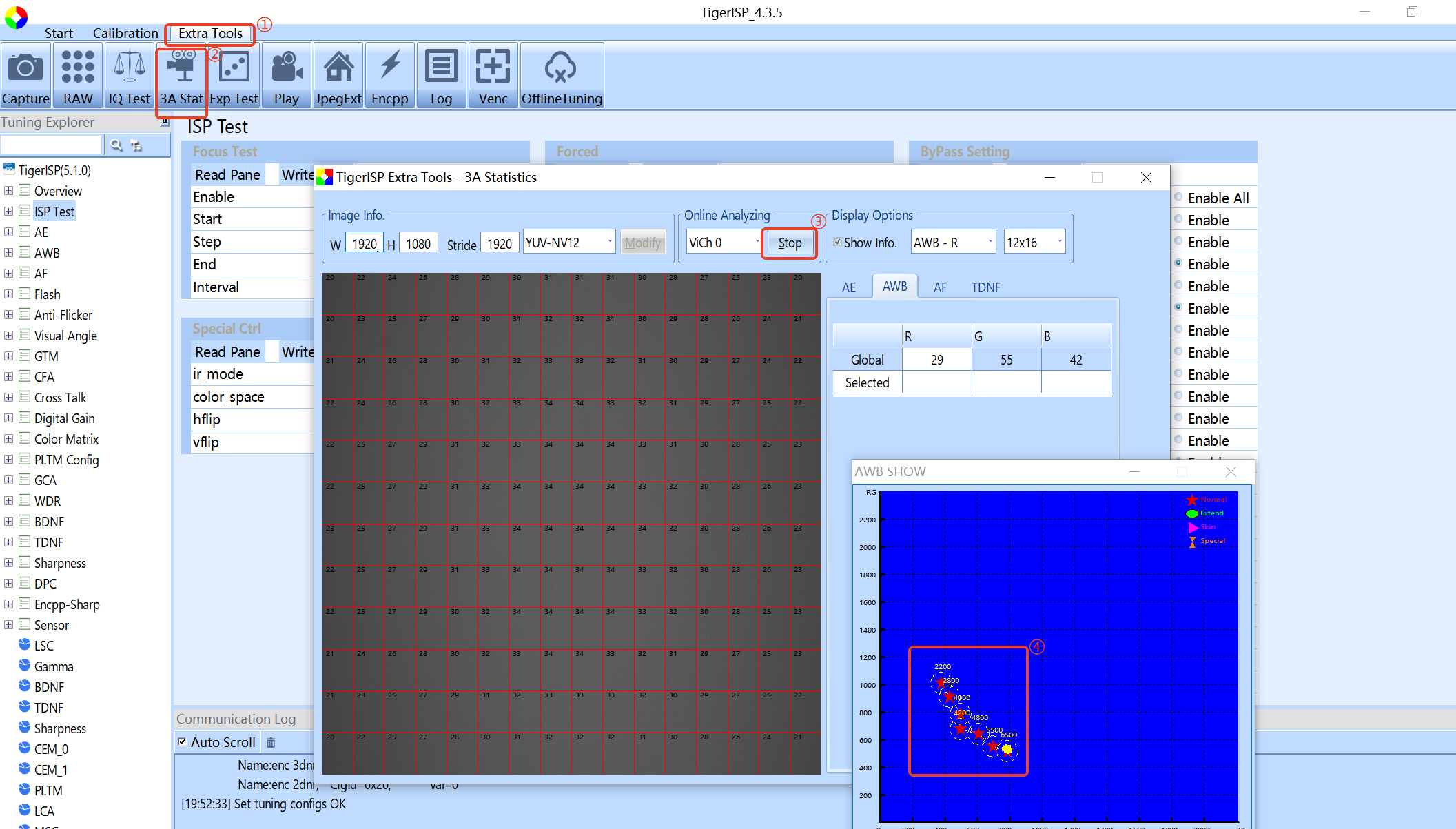
MSC 校准流程
原理简介
光通过镜头后,光强分布近似与光线角度的余弦的4次方成正比,画面中央比四周要亮(Lens shading)。其次,IR filter对不同入射角度的光,截止频率不一样,画面中央与四周在色彩上也会不一致(Color shading)。ISP的LSC和MSC模块是根据像素在图像中所处的位置,给予相应的增益。LSC模块增益与像素离图像中心的距离有关,所以补偿增益呈同心圆分布。MSC模块增益受矩阵分配,可用于shading不中心对称的场景
标定过程
- 将设备放入灯箱中,将设备镜头盖上毛玻璃。

- 离线连接上调试工具,点击
ISP Test,在ByPass Setting模块,点击All Operation中的disable后,将BLC Enable,关闭除BLC外的所有ISP模块,点击write,使修改生效
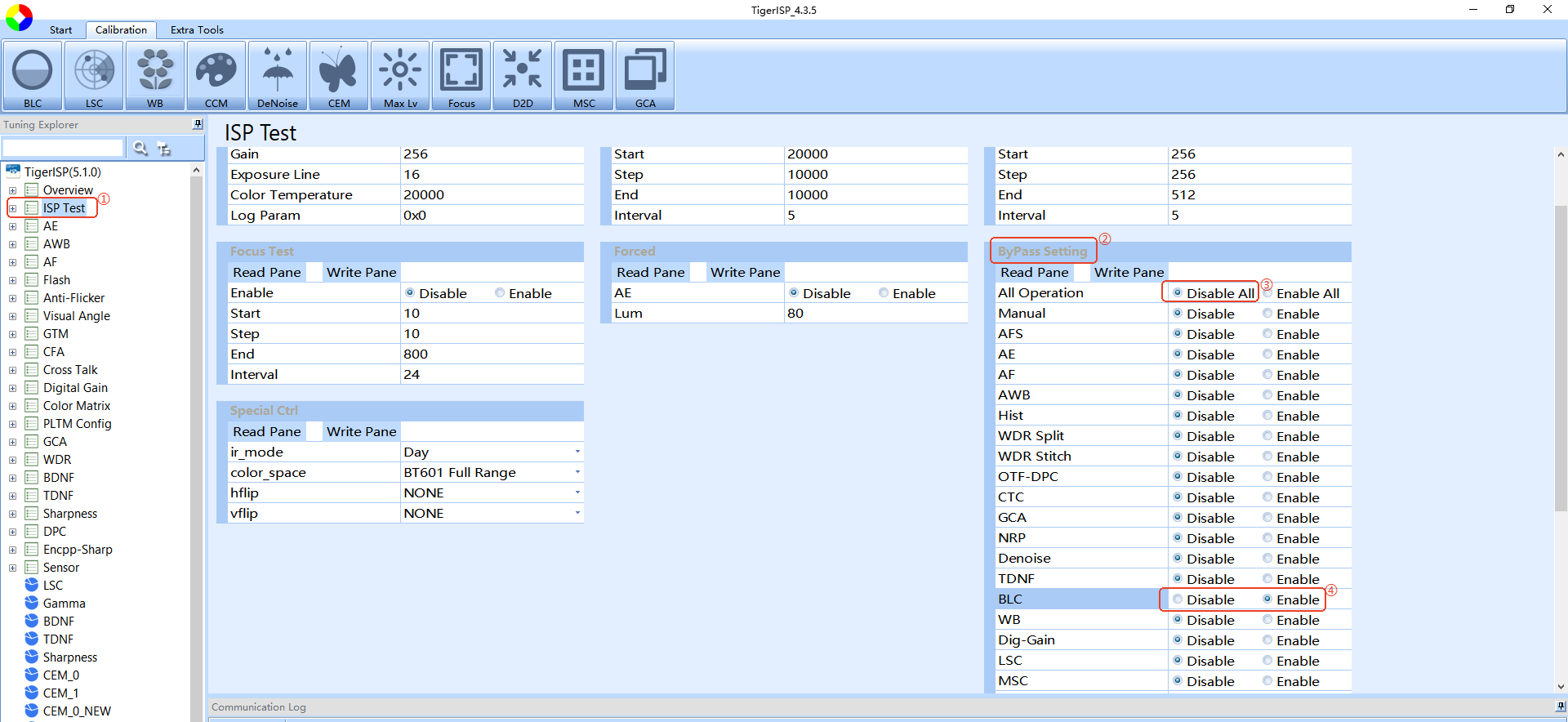
- 点击
Calibration,再点击MSC按钮,跳出MSC标定界面,打开灯箱并选择为H光源(2800K) - 点击
Clean All,清除旧的MSC参数 - 选择
Temperature为2200,点击Get Exp,(这个按钮会自动将亮度调整为合适校准的亮度),待亮度调整正常后,点击Calc,完成该光源的校准,然后将VCM改成Max Code后,再点击一次Calc
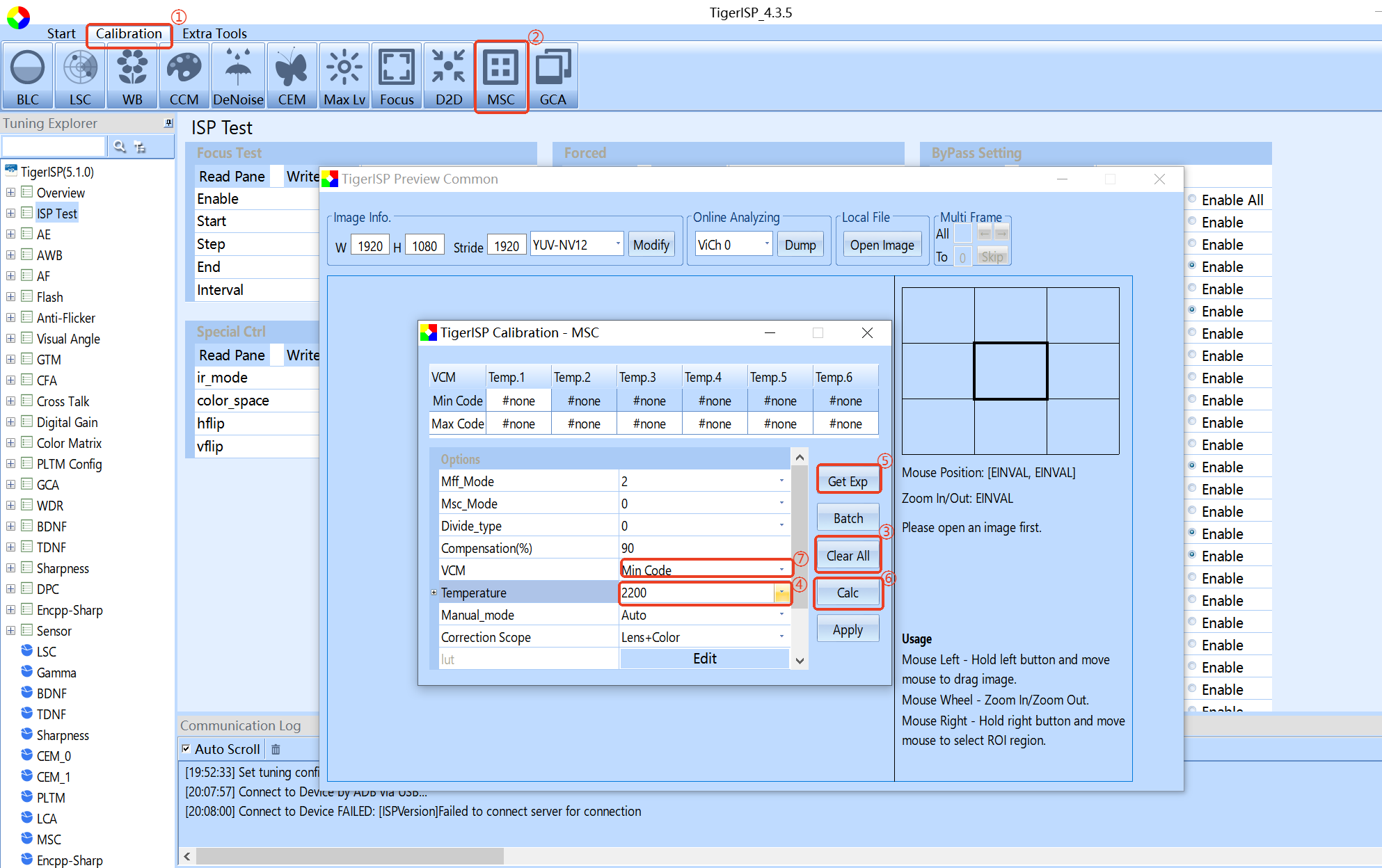
- 分别切换灯箱光源为
Tl84(4000K)、D65(6500K),重复上面第五个步骤,完成上述几种光源的校准后,点击Apply将校准值写入生效
注意事项
MSC校准必须在Sensor输出原始分辨率上进行- 由于V线大部分产品均为定焦,因此
VCM的Min/Max Code使用同一组图片标定即可,如果是变焦产品,VCM需要分别校准 - 建议2200K与2800K使用A光源进行校准,4000K-5500K使用Tl84光源进行校准,5500K-6500K使用D65光源进行校准
- 如校准的强度不够或太强,可通过调整
Compensation的值修改校准强度
CCM 校准流程
原理简介
Sensor 对 RGB 的响应与人眼对RGB的响应并不一致,通过本项调试,可将 Sensor 对RGB的响应调到与人眼接近,实现准确的色彩还原。在实际操作中,是将Sensor输出的色彩空间通过一个色彩矩阵转化到sRGB色彩空间。
标定过程
- 将设备放入灯箱中,让设备镜头对向24色色卡,保证色卡占据画面大小 3/4 左右。
- 离线连接上调试工具,点击
ISP Test,在ByPass Setting模块,点击All Operation中的disable后,将BLC、AWB、WB、NRP、MSC/LSC Enable,点击write,使修改生效
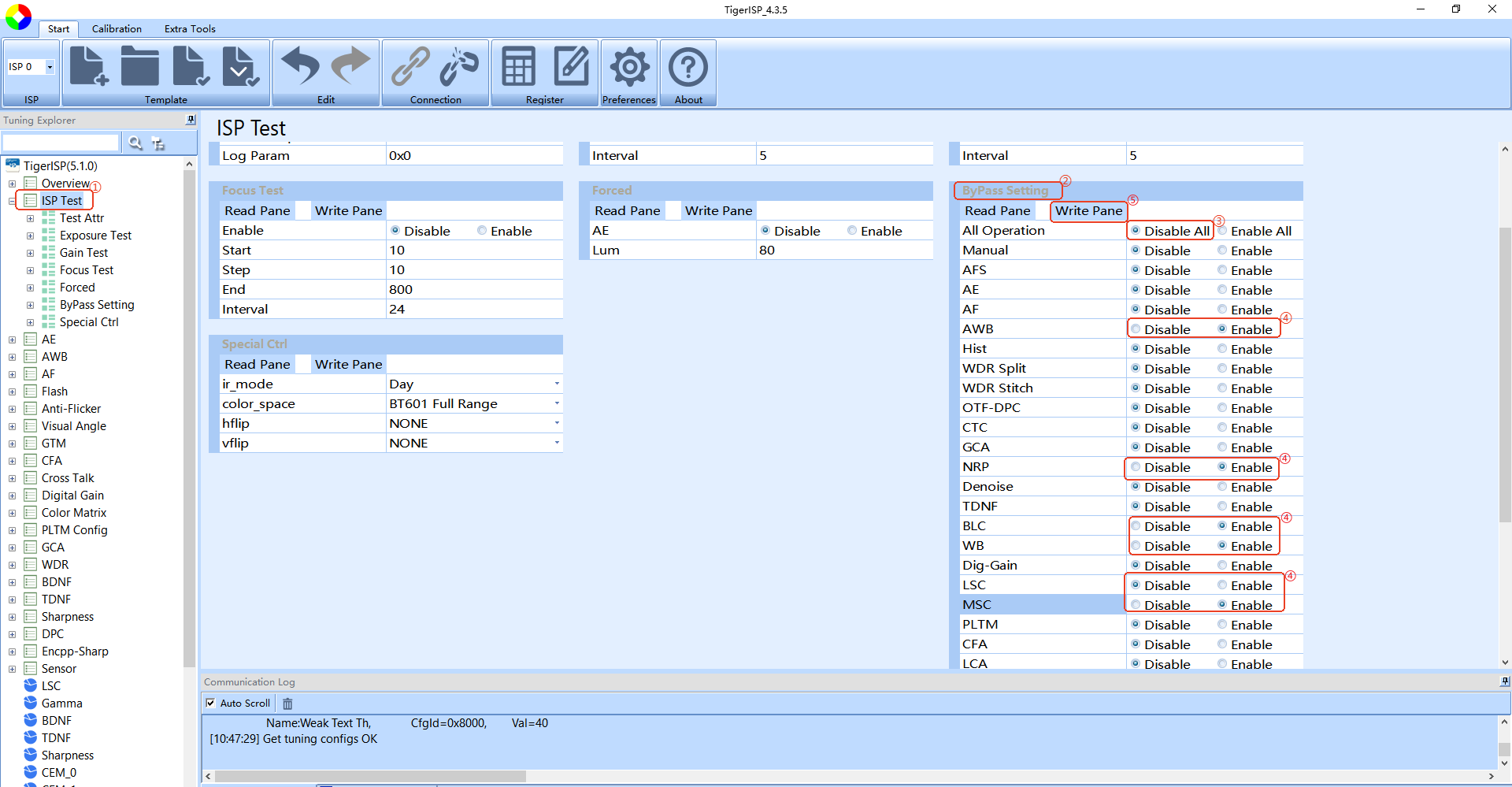
- 点击
Calibration,再点击CCM按钮,跳出CCM标定界面,打开灯箱并选择为D65光源(6500K),点击Dump预览到画面后Stop,右击鼠标将24色色卡框选上,点击Mark As,再点击All 24 Blocks,会进行24色块的标记。
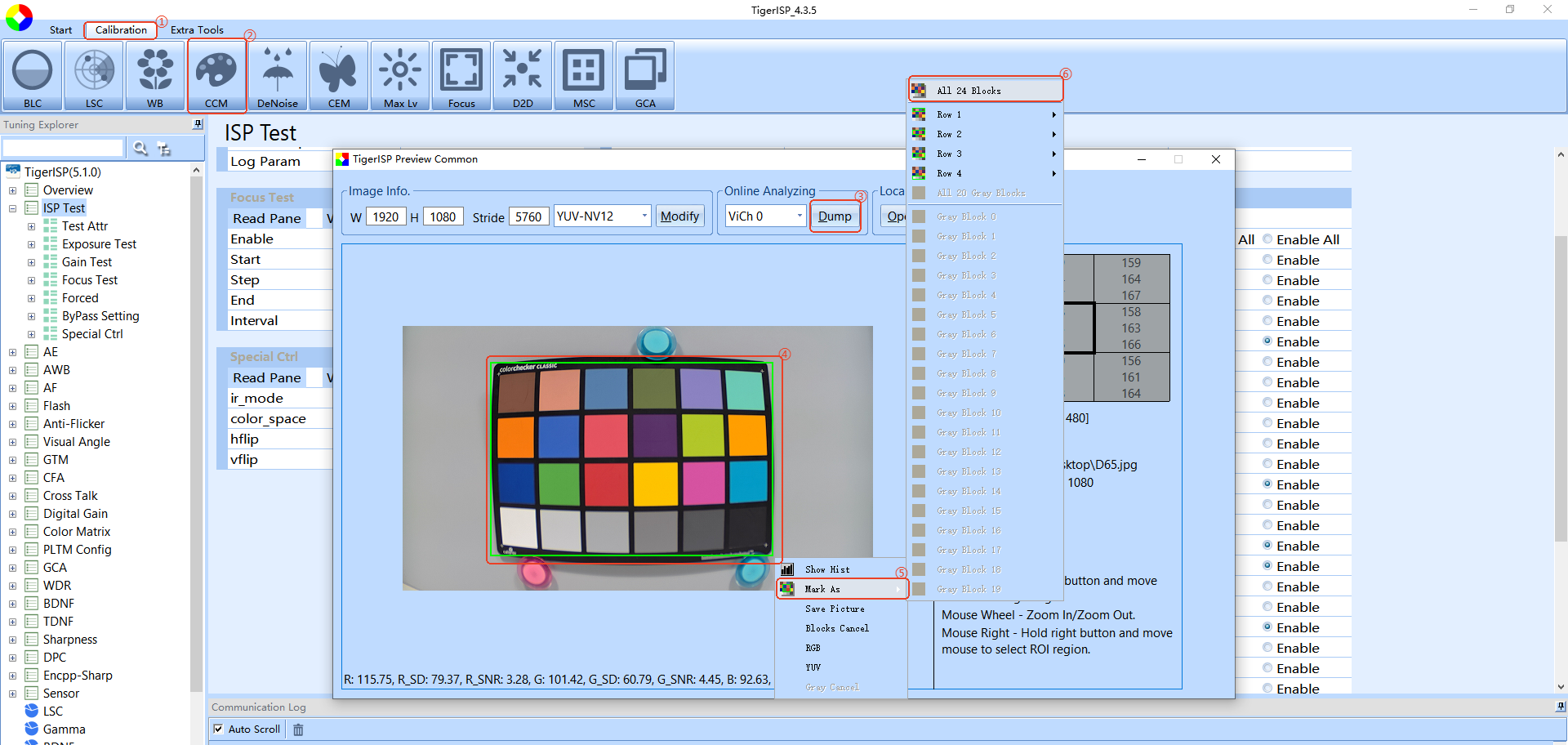
- 调整24个框的位置及大小,使其能完整落在24色色卡的每个色块上面
- 选择
Temperature为6500,将Use Gamma设置为True,Gamma File选择TigerISP文件夹中的\data\gamma_sample.txt - 将
Use RGB Ref.设置为True,RGB File选择TigerISP文件夹中的\data\rgb_ref_nrp_*.txt,其中*的数字选的越大,校准出来的色彩饱和度越高,建议D65、Tl84光源选择rgb_ref_nrp_90.txt,A光源选择rgb_ref_nrp_80.txt - 点击
Get Exp,(这个按钮会自动将亮度调整为合适校准的亮度),待亮度调整正常后,点击Calc,完成该光源的校准
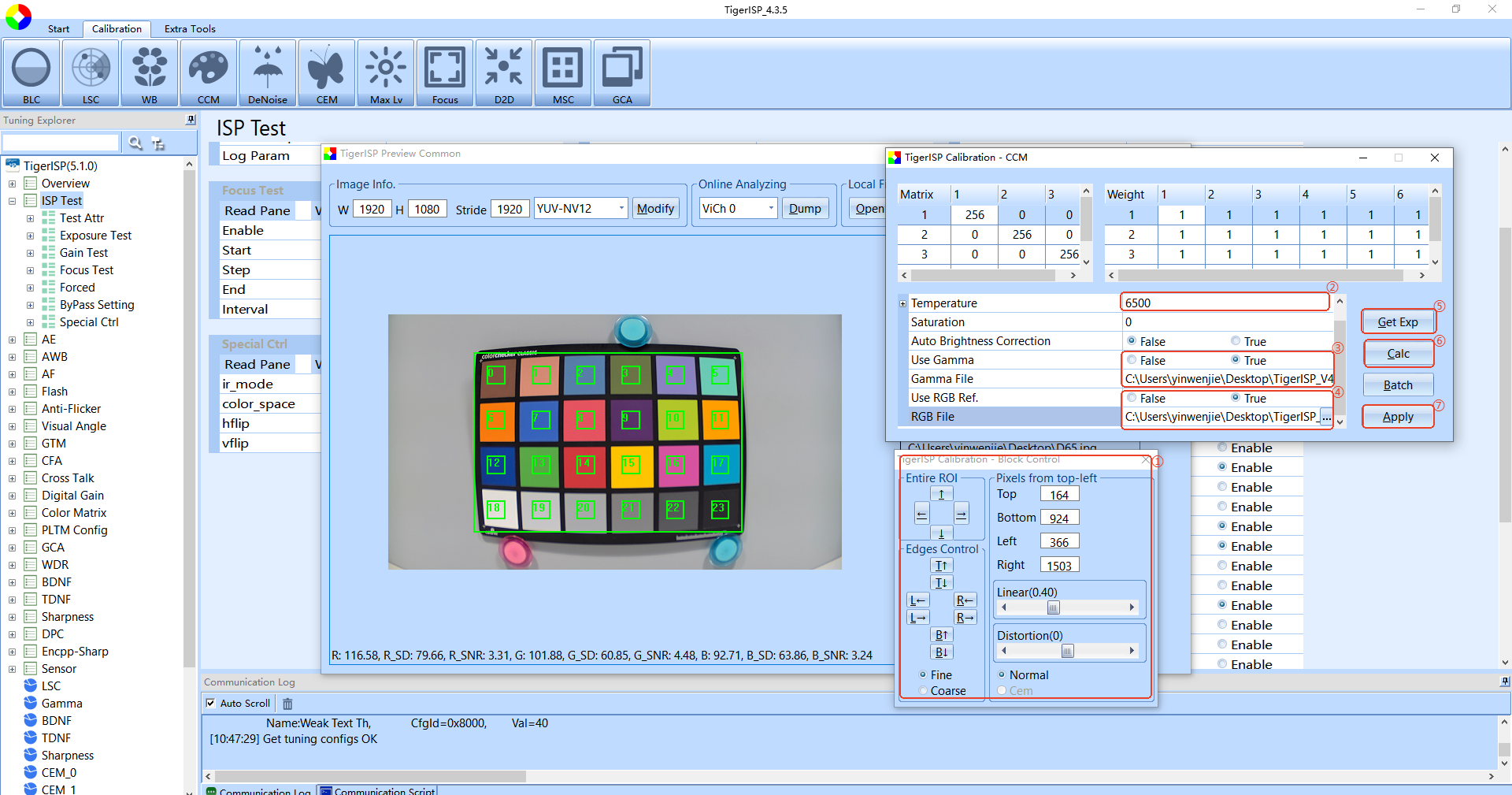
- 分别切换灯箱光源为
Tl84(4000K)、A(2800K),重复上面第五~第七步骤,完成上述几种光源的校准后,点击Apply将校准值写入生效
注意事项
- 校准时标记24色色卡,必须确保每个框落入对应的色块,不能落出去或者出现一个框框住两个色块的情况
D2D 校准流程
原理简介
由于不同 Sensor 的噪声水平差异,在不同增益下通过标定,可以更好的区分噪声及细节边缘。
标定过程
D2D
- 将设备放入灯箱中,让设备镜头对向灰阶卡,保证灰阶卡占据画面大小 3/4 左右。

- 离线连接上调试工具,点击
ISP Test,在ByPass Setting模块,点击All Operation中的disable后,将BLC、AWB、WB、NRP、DGain Enable,点击write,使修改生效
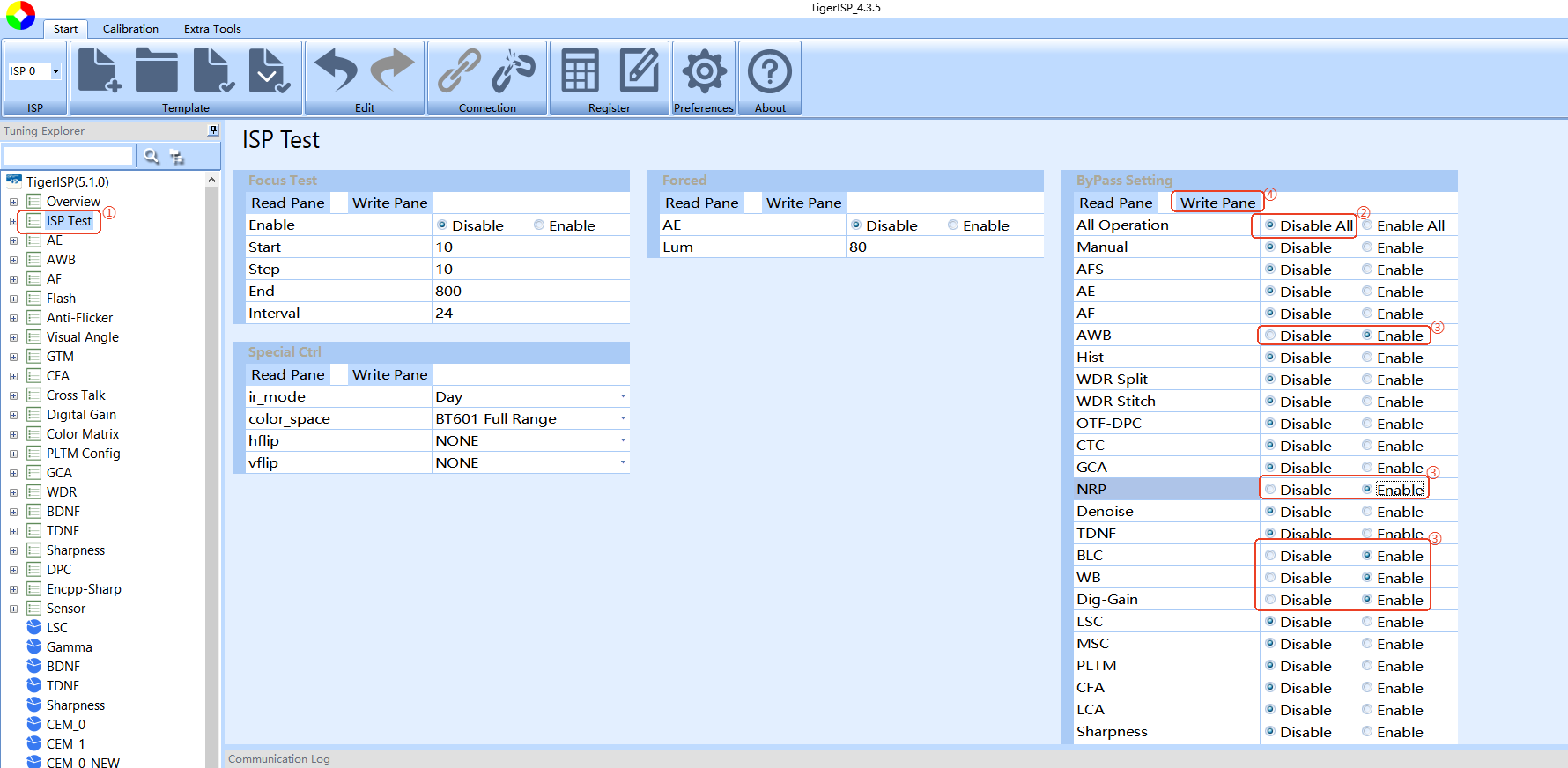
- 点击
Calibration,再点击D2D按钮,跳出D2D标定界面,打开灯箱并选择为D65光源(6500K),将需要标定的档位勾选上(建议勾选0~7即可,其中 0 代表 1倍增益,1 代表 2 倍增益,2 代表 4 倍增益,以此类推),将Mode设置为D2D,点击Dump预览到画面后Stop,手动调整曝光行数Exposure Line,使得在一倍增益下灰阶最亮灰块的亮度Y达到 220左右。 - 右击鼠标将灰阶卡最亮灰块选上,点击
Mark As,再点击Gray Block 0,将第一个灰块标记上,依次勾选其他灰块并做好标记。
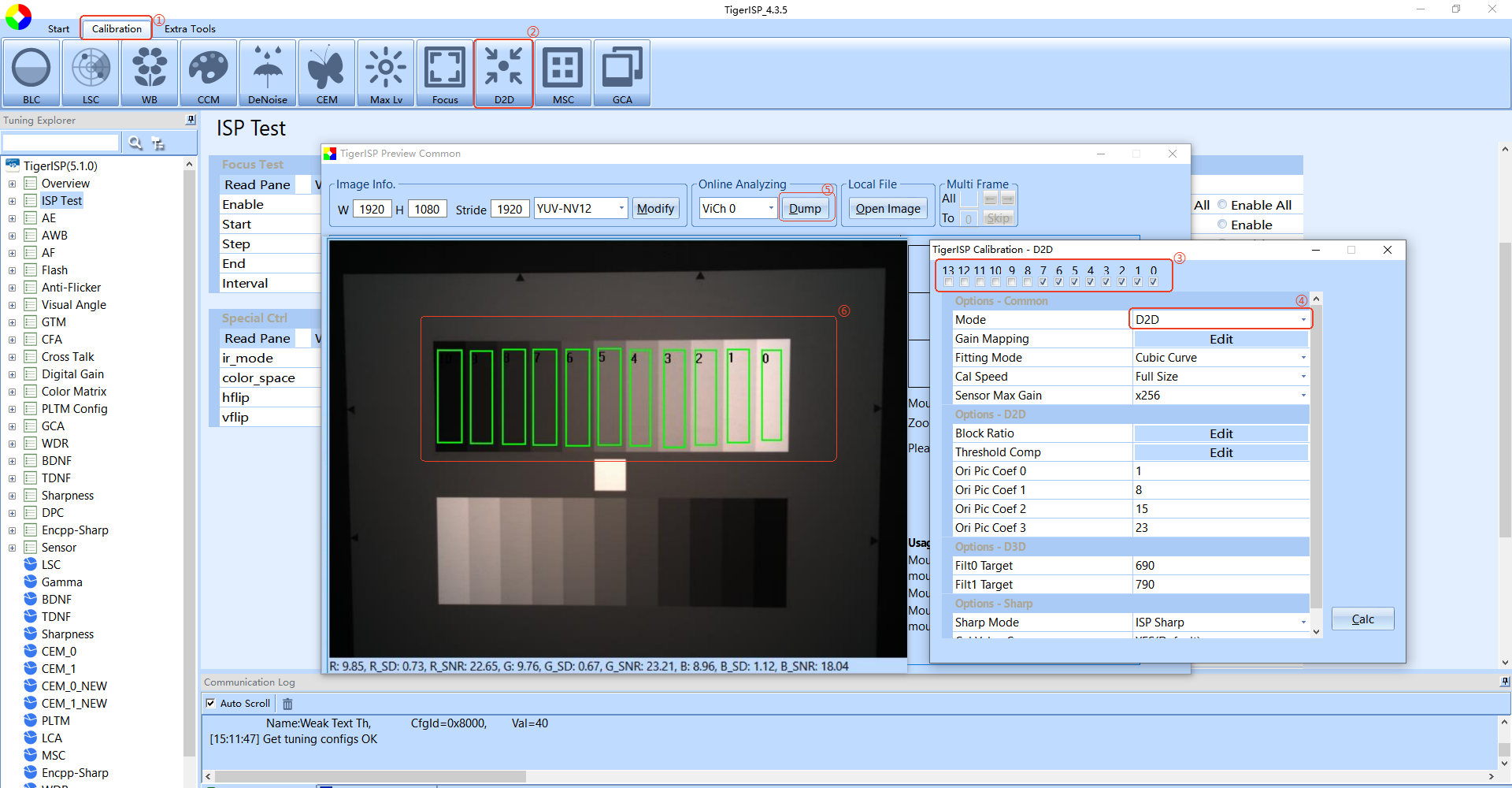
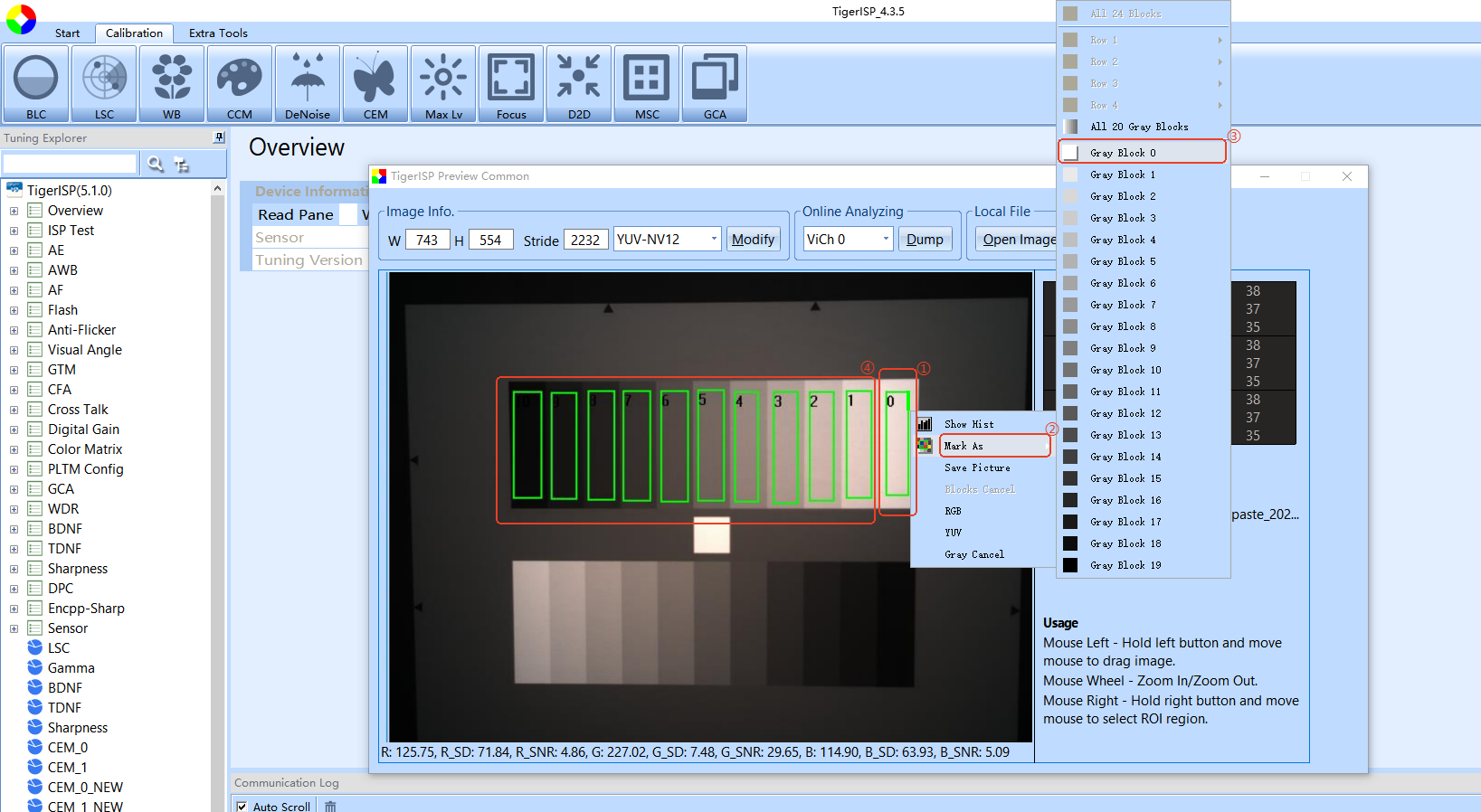
- 点击
calc,完成各档位下的D2D标定 - 标定结束后,在
ISP Test->ByPass Setting点击Read Pane,Denoise模块和CNR模块(两者都为D2D降噪模块)会自动打开
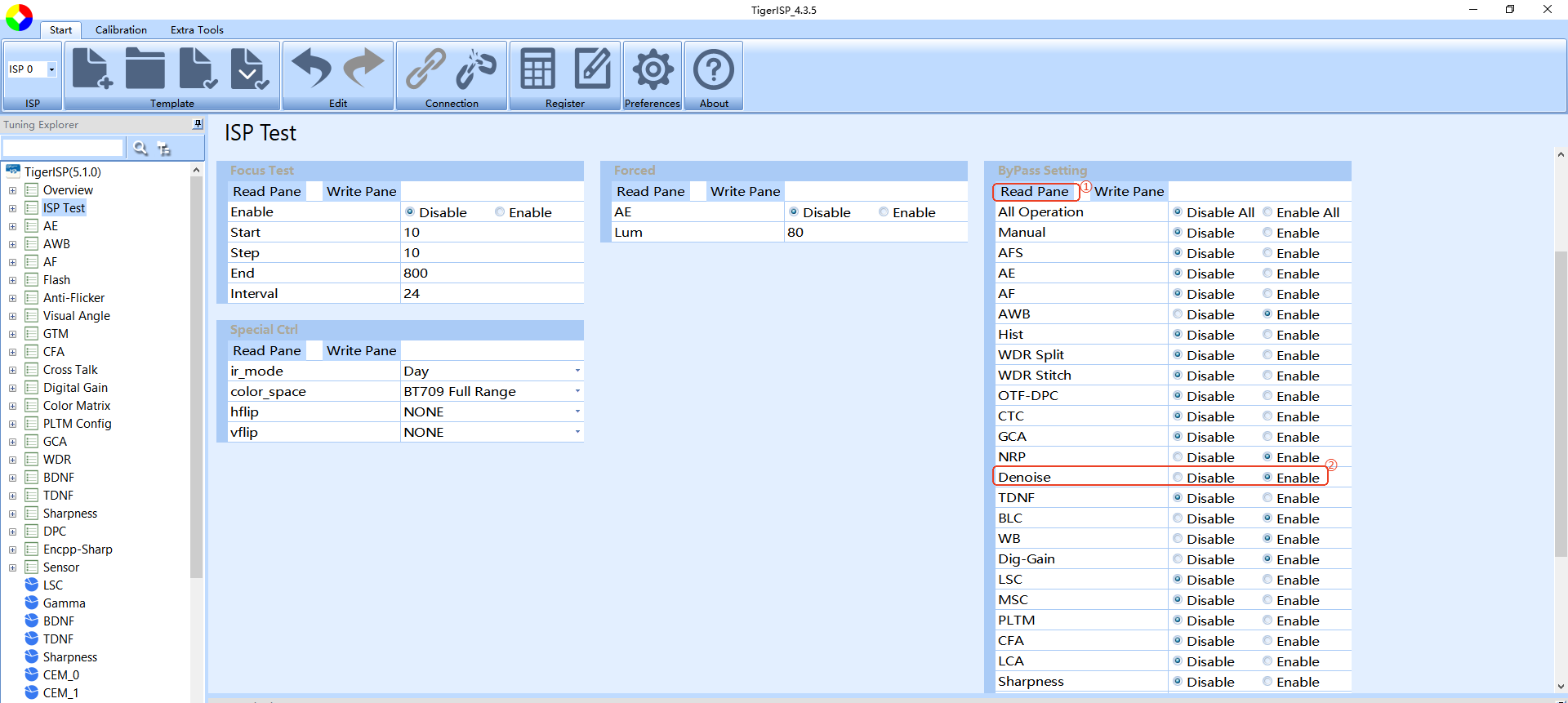
- 在
BDNF点击Read,D2D降噪曲线会发生变化,点击Apply同步数据
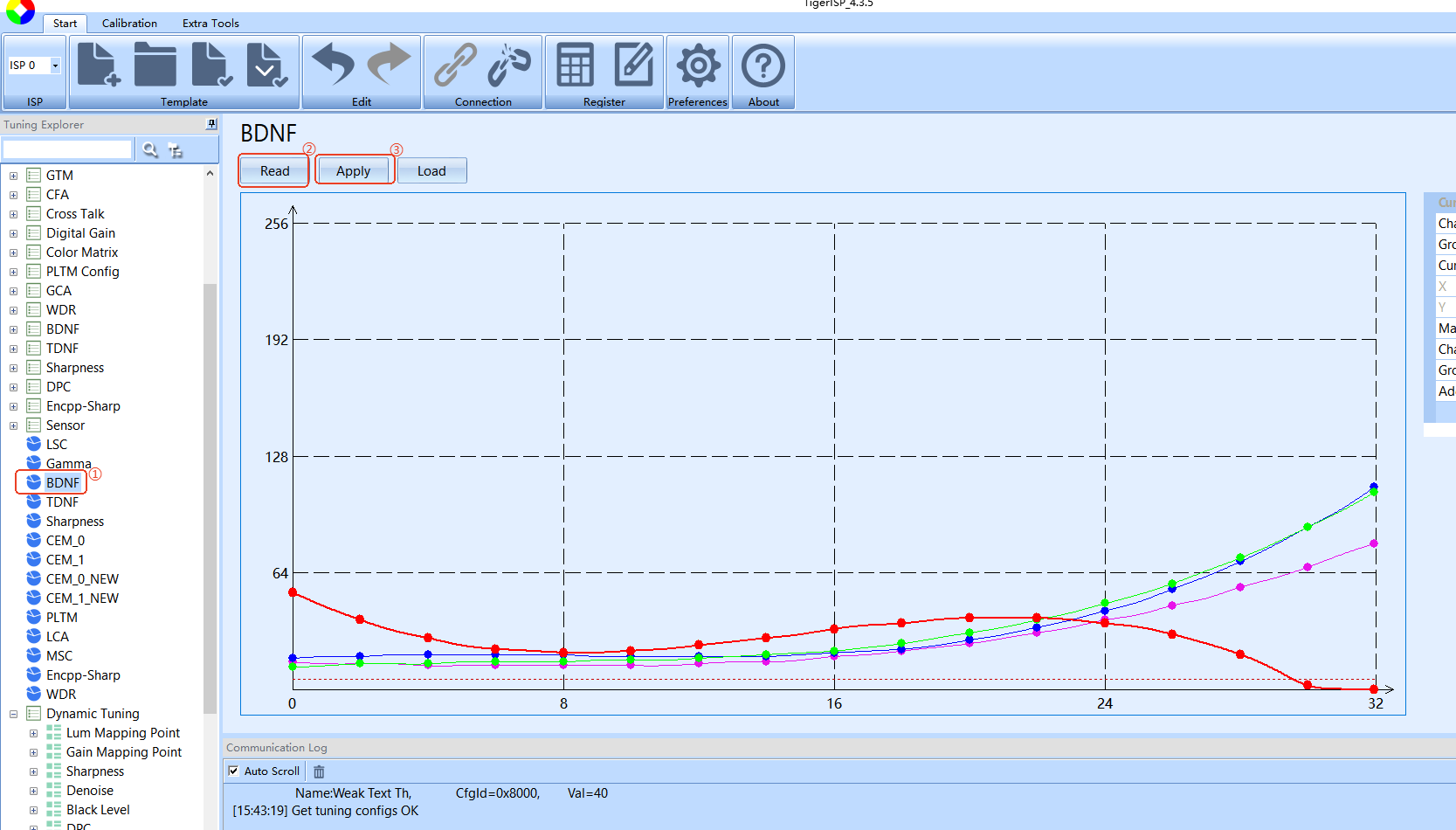
-
在
Dynamic Tuning->Denoise点击Read Pane,Denoise参数发生变化,点击Write Pane同步数据 -
最后在
Start菜单栏点击Save dat File备份D2D标定后的dat文件
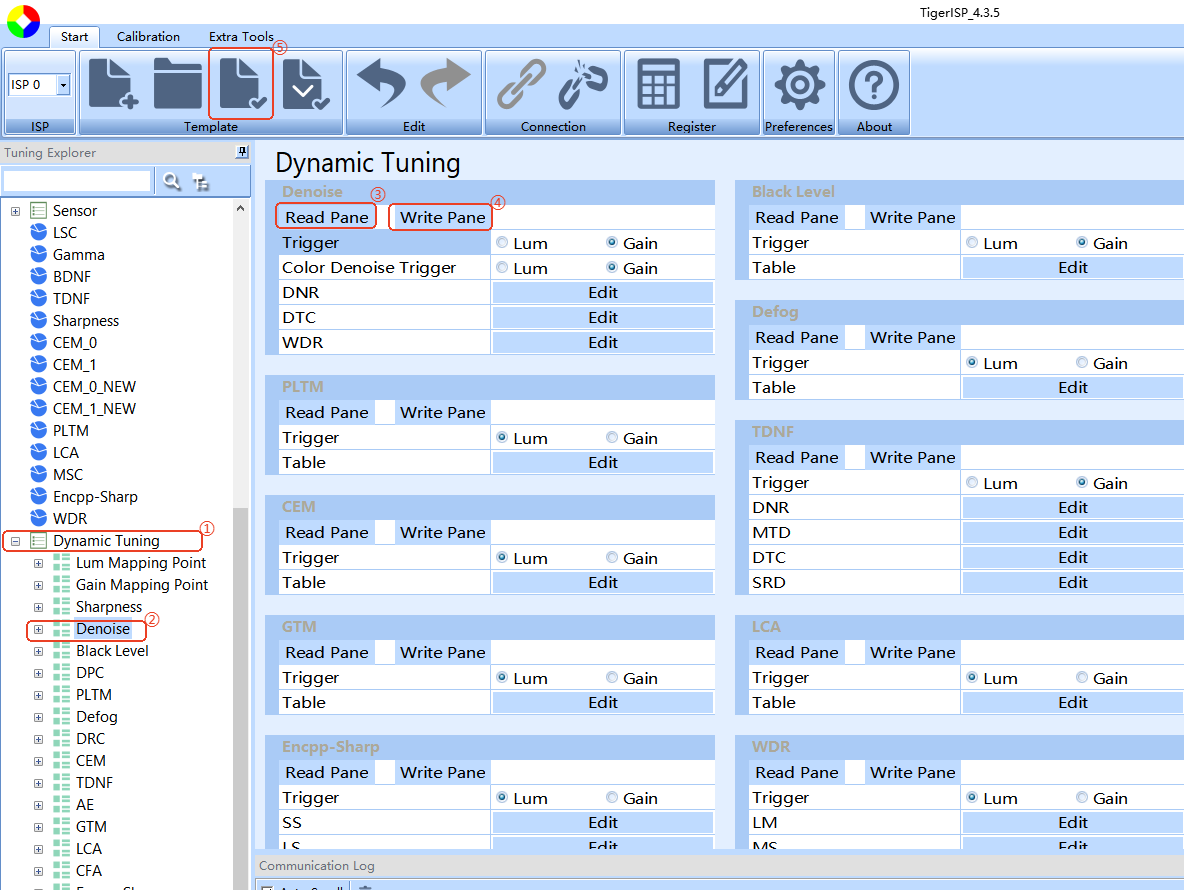
D3D
- 将设备放入灯箱中,让设备镜头对向灰阶卡,保证灰阶卡占据画面大小 3/4 左右。

- 离线连接上调试工具,点击
ISP Test,在ByPass Setting模块,点击All Operation中的disable后,将BLC、AWB、WB、NRP、DGain Enable,点击write,使修改生效
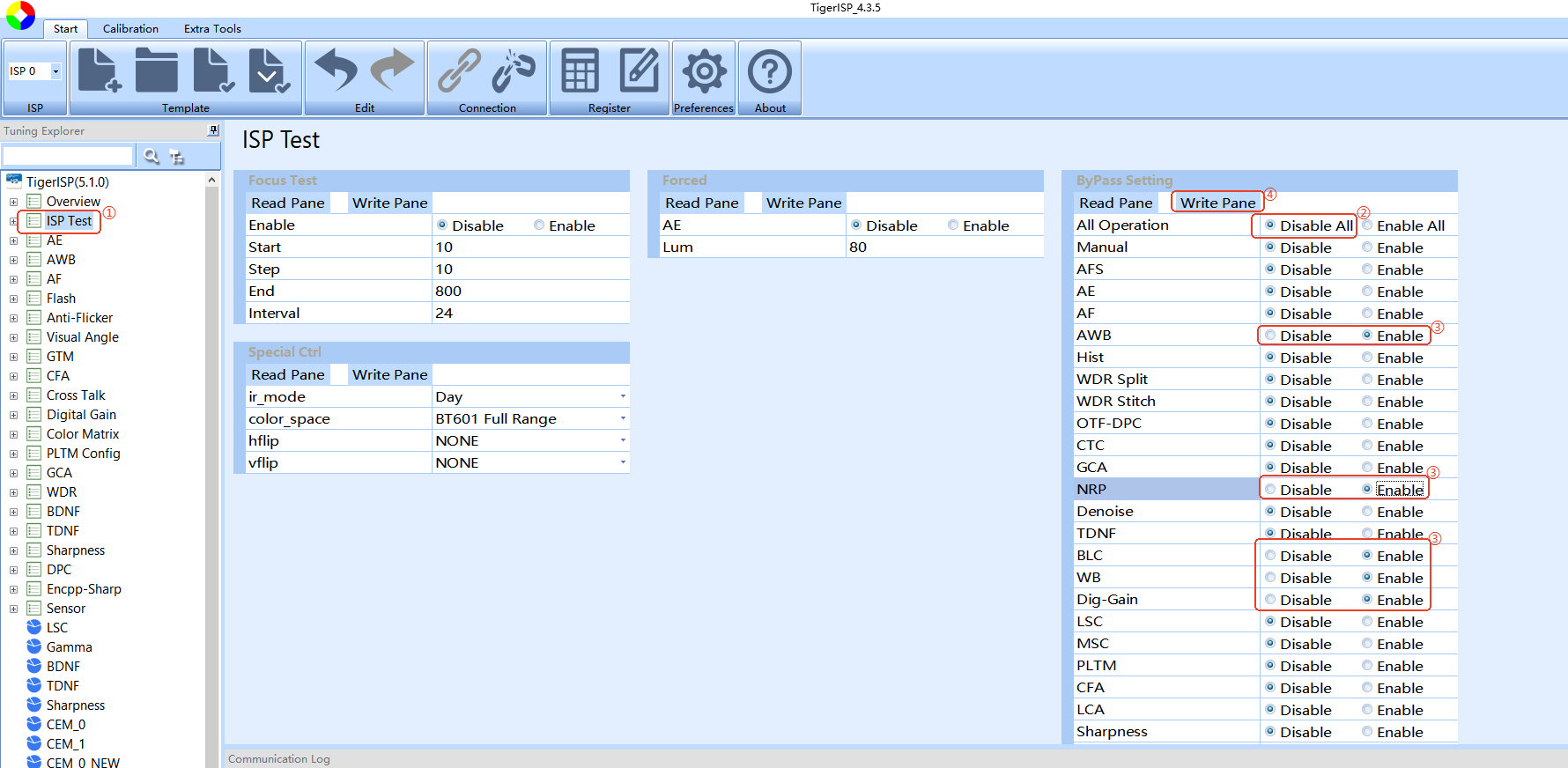
-
点击
Calibration,再点击D2D按钮,跳出D2D标定界面,打开灯箱并选择为D65光源(6500K),将需要标定的档位勾选上(建议勾选0~7即可,其中 0 代表 1倍增益,1 代表 2 倍增益,2 代表 4 倍增益,以此类推),将Mode设置为D3D,点击Dump预览到画面后Stop,手动调整曝光行数Exposure Line,使得在一倍增益下灰阶卡最亮灰块的亮度Y达到 220左右。 -
右击鼠标将灰阶卡最亮灰块选上,点击
Mark As,再点击Gray Block 0,将第一个灰块标记上,注意接下来需要框选最亮灰块和次亮灰块的边界并标记为 1,之后以此类推依次框选灰块边界,最后框选灰阶卡最暗色块。注意框选灰块边界时要保证灰块边界位于中间,即两边不同灰块面积基本相等。
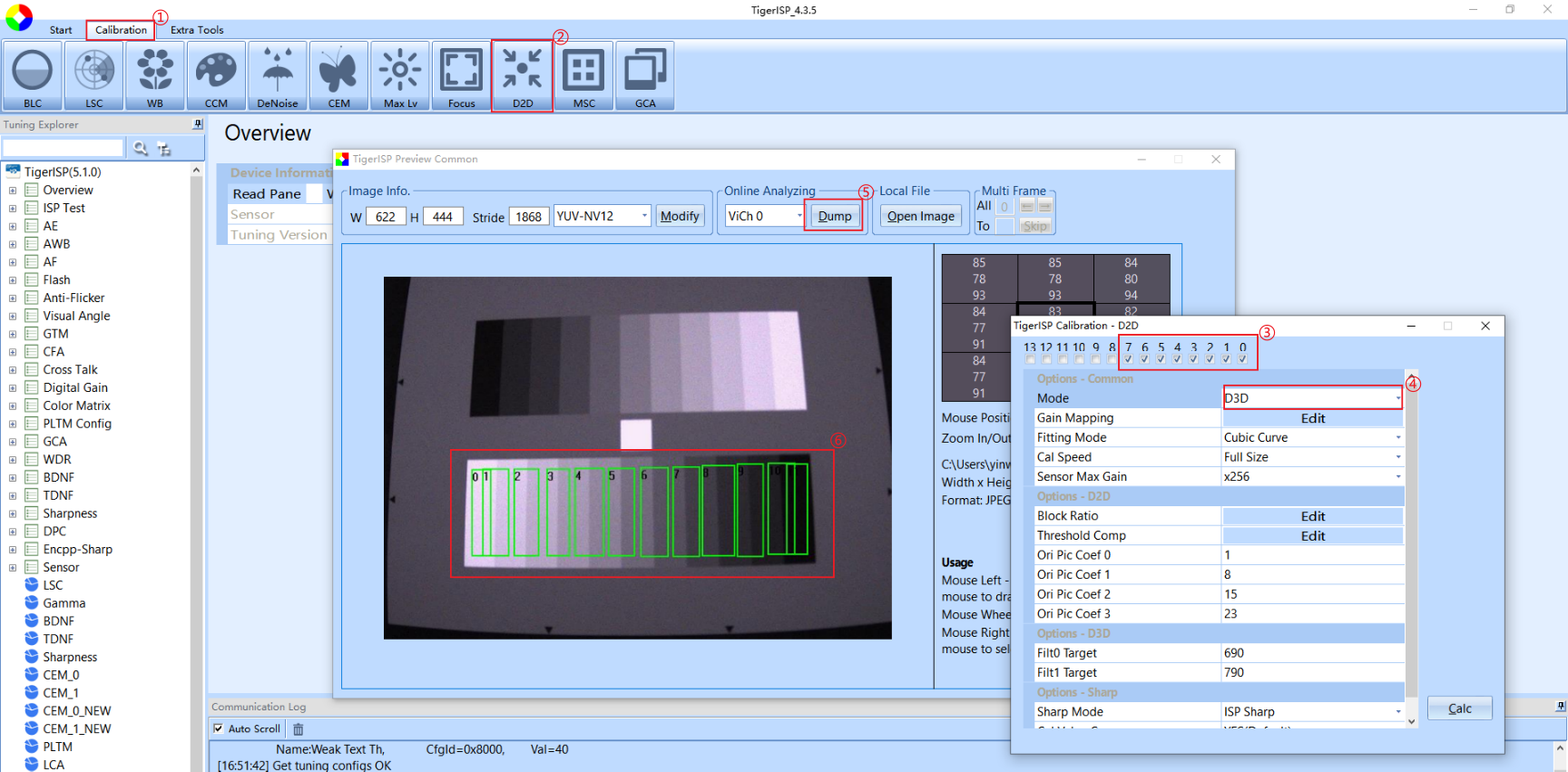
-
点击
calc,完成各档位下的D3D标定 -
标定结束后,在
ISP Test->ByPass Setting点击Read Pane,TDNF模块会自动打开
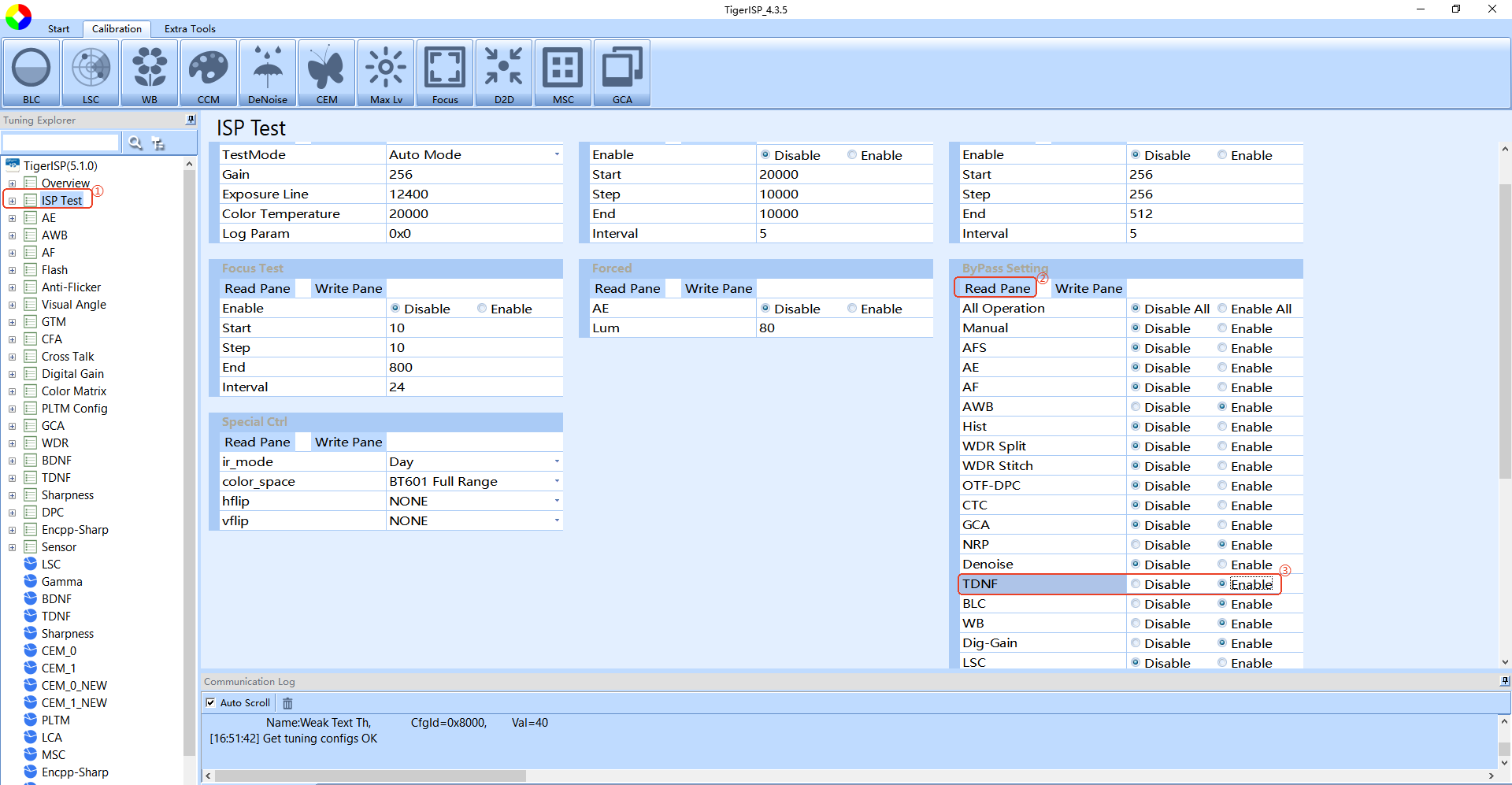
- 在
TDNF点击Read,D3D降噪曲线会发生变化,点击Apply同步数据
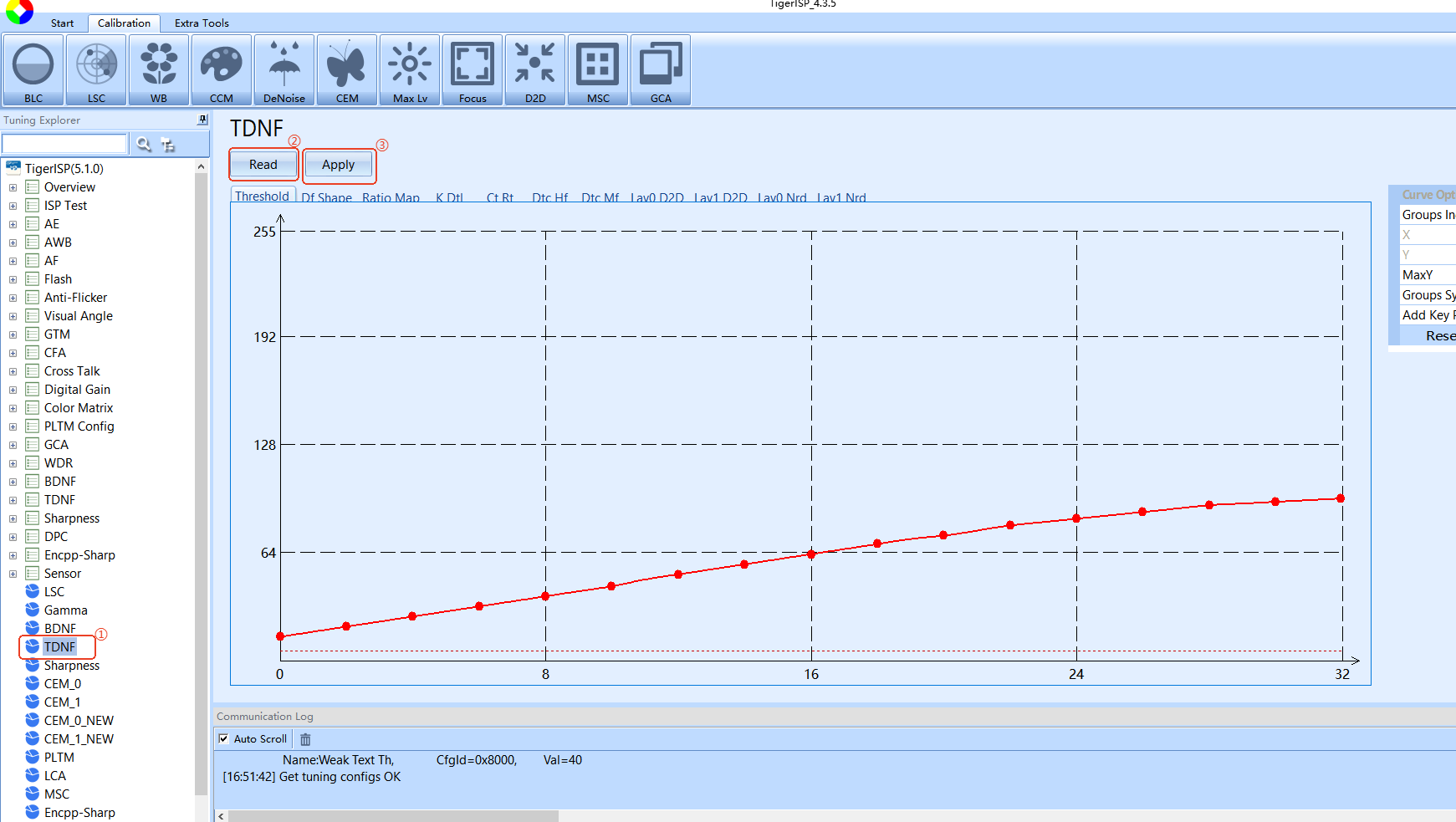
-
在
Dynamic Tuning->TDNF点击Read Pane,TDNF参数发生变化,点击Write Pane同步数据 -
最后在
Start菜单栏点击Save dat File备份D3D标定后的dat文件
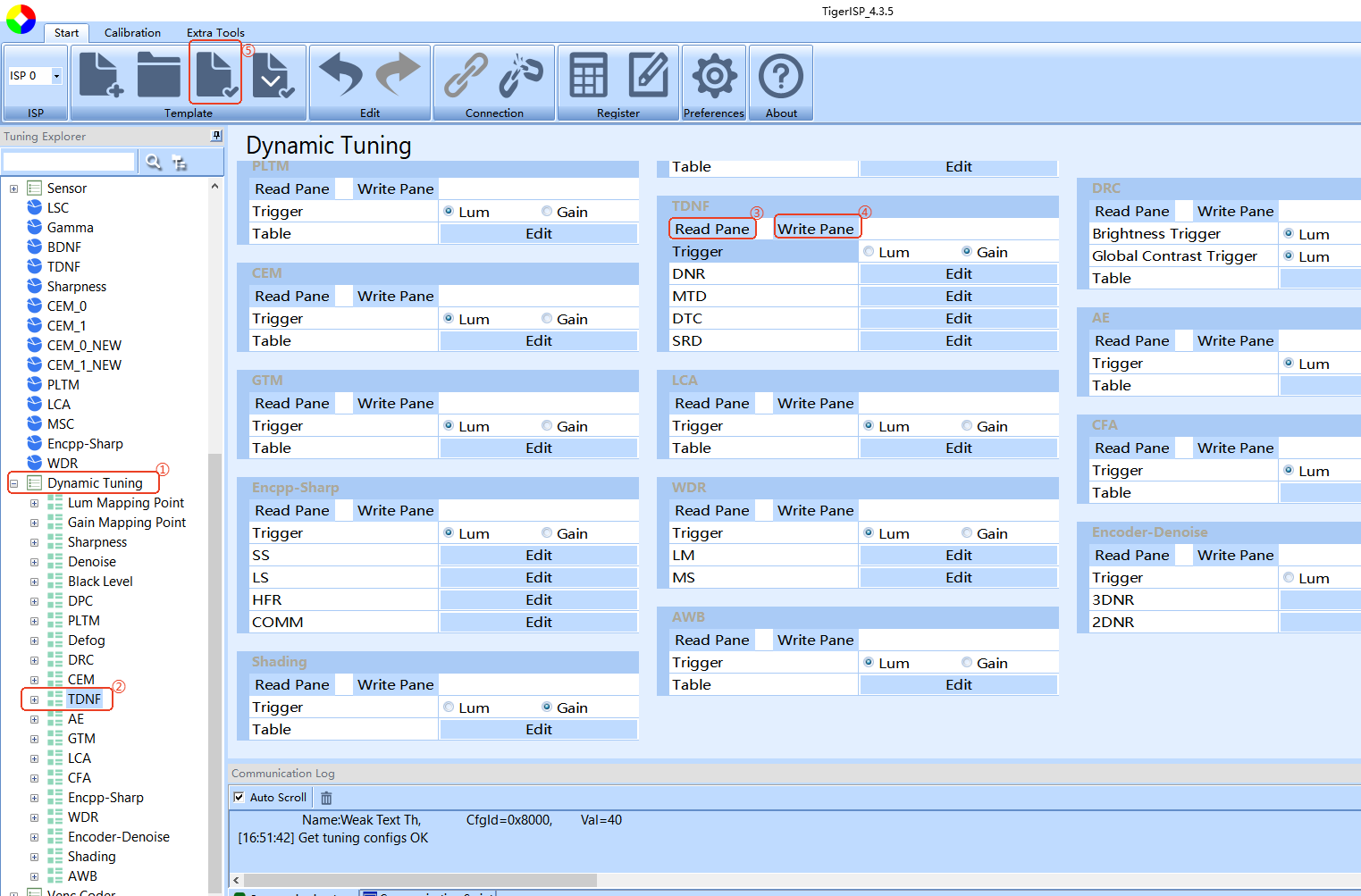
注意事项
- 新Sensor需要进行
D2D校准,如果是旧Sensor只更换了镜头,那么不需要重新进行D2D校准 D2D校准时标记灰阶时,必须确保每个框落入对应的灰阶,不能落出去或者出现一个框框住两个灰阶的情况;D3D校准时,注意框选时要保证灰块边界位于中间,即两边不同灰块面积基本相等- 需确保标记的
Block0为灰阶卡最亮灰块 D2D、D3D校准耗时较长,请确保电脑电量充足,避免标定失败